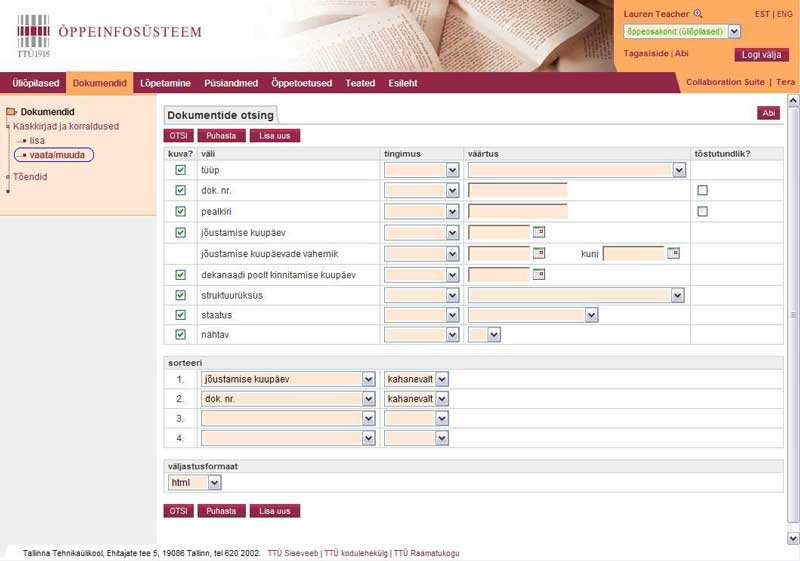|
Kasutajajuhend (menüüdes liikumine) |
ÕISi sisse logides avaneb kasutajale järgmine pilt:
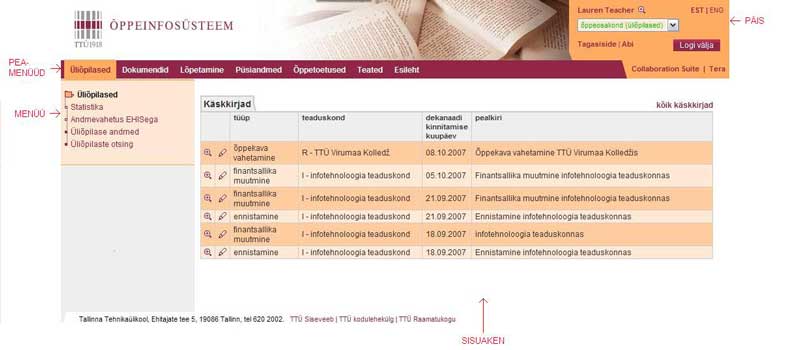
Menüüd ja esilehe sisu on töökohtade lõikes erinevad, ent lehekülje ülesehituse põhimõte on kõikjal sama.
Lehekülje päises (vt ülalolevat joonist) vasakul pool on TTÜ ÕISi logo, paremale jääb kasutajaga seotud informatsioon: kasutaja nimi, kasutaja roll.
Paremalt poolt leiab samuti keele valiku (vaikimisi on valitud eesti keel), viited tagasiside ning abi vormidele, välja logimise nupu.
Päise all on horisontaalne menüüriba, kus on peamised rolliga seotud peamenüüd. Süsteemis orienteerumise lihtsustamiseks on kasutajale nähtavad peamenüüd koostatud teemade järgi.
Horisontaalse menüü allolev tööpind jaguneb kaheks. Vasakul ääres on menüü, kus avanevad menüüpunktid vastavalt ülalt valitud peamenüüle. Hetkel valitud peamenüü, ehk millele vastav menüü avaneb, on teist värvi.
Menüüst valitud vormid avanevad sisuaknas.
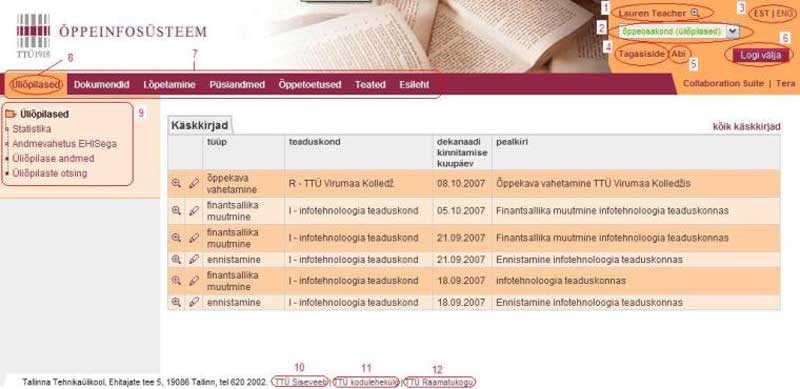
| Nuppude/väljade kirjeldused, mis avanevad sisse logitud kasutaja esilehel: | ||
| nr. | väli/nupp | kirjeldus |
| 1. | Nimi | Kasutaja nimi. Kõrval asuvale luubile vajutades avaneb hüpikaken kasutaja andmetega. |
| 2. | Roll | Kasutaja roll. Kasutaja võib olla seotud ka mitme rolliga, sel juhul on rippmenüüs mitu rolli valikut. Menüüd avanevad vastavalt valitud rollile. |
| 3. | Keele valik | Süsteemi kuvamise keel - eesti või inglise. Vaikimisi on valitud eesti keel. |
| 4. | Tagasiside | Viide tagasiside vormile. |
| 5. | Abi | Viide süsteemi kasutajajuhendite peavormile. |
| 6. | Logimise nupp | Nupp, mille kaudu on võimalik süsteemist välja logida. |
| 7. | Horisontaalne menüüriba | Menüüribal on ära toodud peamised rolliga seotud teemamenüüd (peamenüüd). |
| 8. | Aktiivne peamenüü | Hetkel aktiivne peamenüü on esile toodud teise värviga. ÕISis näitab peamenüü aktiivsust oranž värv. |
| 9. | Menüü | Avanev menüüpunktide loetelu, mis on seotud konkreetse valitud peamenüüga. |
| 10. | TTÜ siseveeb | Viide TTÜ siseveebi. |
| 11. | TTÜ koduleht | Viide TTÜ kodulehele. |
| 12. | TTÜ raamatukogu | Viide TTÜ raamatukogu kodulehele. |
Näitena on toodud liikumine esilehelt dokumentide vaatamise/muutmise vormile õppeosakonna rollis . Õppeosakonna rollis on kõik dokumentidega seonduv koondatud peamenüüsse "Dokumendid".
NB! Rollide lõikes võivad peamenüüde nimetused erineda. Näiteks dekanaadi töökohal on dokumendihaldus peamenüüs "Akad. liikumine".
1. Vali peamenüü "Dokumendid" (alloleval joonisel märgitud punasega).
2. Peamenüü "Dokumendid" valimisel muutub tema taust oranžiks, mis annab märku sellest, et aktiveeritakse temaga seotud menüü (alloleval joonisel märgitud sinisega).
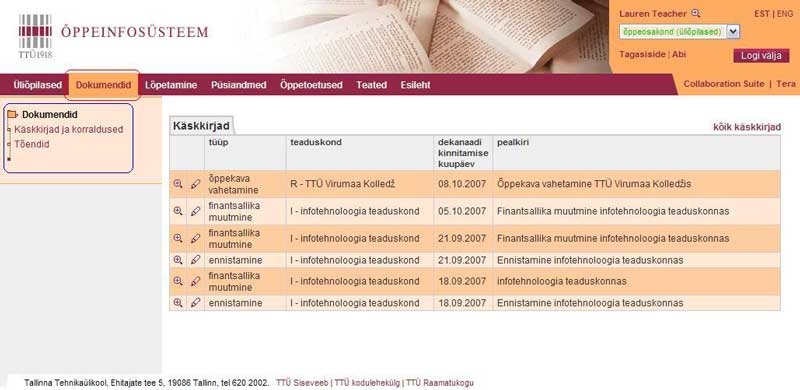
3. Avanenud menüüst vali konkreetne menüüpunkt, mis sind huvitab. Antud näite puhul on selleks "Käskkirjad ja korraldused" (alloleval joonisel tähistatud sinisega).
"Käskkirjad ja korraldused" on mitmetasandiline menüü, lingil vajutades avanevad alammenüü punktid, mis on seotud lingi nimetustes kajastuvate tegevustega. Kui menüü on ühetasandiline, siis menüüs lingil vajutades avaneb kohe valitud vorm. Menüü tasandilisusest annab märku menüüpunkti ees olev ruuduke. Kui ruuduke on seest tühi (alloleval joonisel tähistatud rohelisega), siis toimub menüü hargnemine, kui ruuduke on seest täidetud (joonisel 4 tähistatud roosaga), siis menüü hargnemist enam ei toimu.
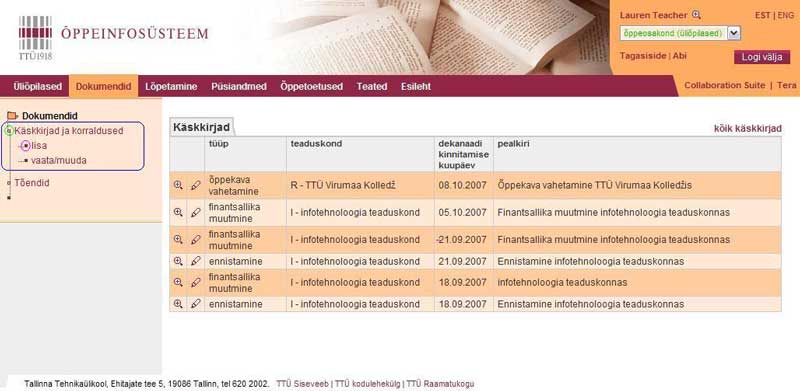
4. Vajuta vaata/muuda (alloleval joonisel tähistatud sinisega). Peale seda avaneb sisuaknas valitud lingile vastav vorm.
NB! See menüü, kus parajasti viibitakse, on rasvases kirjas.